Moderne Kommunikationstechnik ohne den Einsatz von Drähten stark die Möglichkeiten von Netzwerken erweitert und auf Computer und mobile Geräte anschließen. Aber auch in einem Netzwerk auf das drahtlose Netzwerk verbindet, ist oft ein Problem auftreten kann. Über die häufigsten Probleme von heute und diskutiert und die einfachsten Methoden zur gleichen Zeit diskutiert werden neu auftretende Probleme und Fehler zu beheben.
Wireless Network Connection: Keine Verbindung. mögliche Ursachen
Sami Verbindungen dieser Art sind auf verschiedene Weise installiert. Aber wie diskutiert wird über die basierten Netzwerke auf den Wi-Fi-Verbindungen, wird die Verbindung nicht für Bluetooth in Betracht gezogen werden.

So konventionell kann das Problem in zwei große Kategorien unterteilt werden. Die erste ist der Fehler, wenn die Einstellungen und Netzwerkverbindungen keine drahtlose Verbindung selbst. Das zweite – ein Netzwerk gefunden wird, aber es ist unmöglich, sie zu verbinden.
Wenn Sie diese Kategorien in kleinere Unterklassen brechen, können die folgenden gehören zu den häufigsten unterscheiden:
- Behinderte Wi-Fi-Modul;
- die falschen drahtlosen Netzwerkeinstellungen im System;
- Router falsch Parameter eingestellt;
- fehlt, veraltet oder falsch Netzwerk-Adapter-Treiber installiert ist;
- Geräteausfall.
Über Viren, die die drahtlose Netzwerkverbindung blockieren kann, ist die Frage jetzt nicht, weil jeder Benutzer Pflege der Sicherheit ihrer eigenen Systeme zu übernehmen hat. Aber nur für den Fall, macht eine Überprüfung kann nicht schaden.
Überprüfen des Wi-Fi-Modul
Also, beginnt bei einer drahtlosen Netzwerkverbindung suchen. Keine Verbindung, aber in der Taskleiste vorhanden ist, und es trägt das Kreuz. Was bedeutet das? Nur, dass alle Einstellungen sind falsch oder getrennt selbst Funkmodul. Aber aus irgendeinem Grunde die Verbindung ist es nicht möglich ist (zum Beispiel ist das Netzwerk nicht bestimmt)?
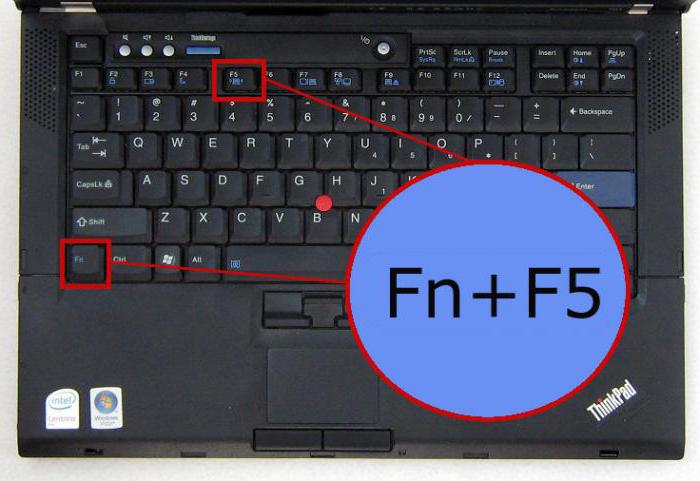
Beginnen wir mit dem zweiten Fall starten. Viele Anwender einfach vergessen, einen integrierten oder einen externen Wi-Fi-Modul enthalten. Meistens dieses Thema an die Besitzer von Laptops, weil die meisten von ihnen Schaltmodul durch eine Kombination von zwei Schlüsseln erzeugt – Fn und noch etwas anderes. Und ganz zufällig (wie Typisierung) kann das Modul deaktiviert werden.
Die Entdeckung der verfügbaren Netzwerke
Wenn das Modul in einem aktiven Zustand befindet und überqueren sie nicht, vielleicht kann das System einfach nicht ein verfügbares Netzwerk finden. In diesem Fall klicken Sie einfach auf das Symbol in der Taskleiste und aktualisieren Sie die Liste der verfügbaren Netzwerke.

Danach wird das gewünschte Netzwerk nur auswählen und das Passwort eingeben, wenn sie im System gespeichert wurde nicht vorher.
Zurücksetzen oder neu installieren, um die Router-Einstellungen
Ein weiterer Blick auf die drahtlose Netzwerkverbindung. Keine Verbindung? Vielleicht ist das Problem auf kurzfristige Störungen in der Arbeit des Routers (Router) verwendet. Dies, leider oft genug, vor allem bei der Verwendung von Low-Cost-Modellen der Router TP-Link-Serie.
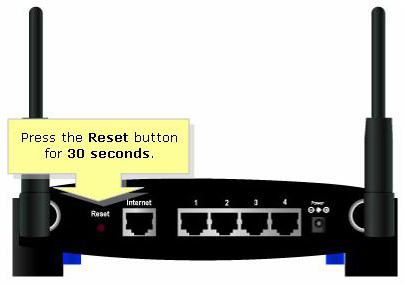
In diesem Fall kann eine Teillösung sein, den Router neu zu starten. Der Router muss für etwa 10 Sekunden vom Netz abgeschaltet wird und dann wieder einschalten. Nach einer Volllast der Verbindung auftreten kann. In einigen Situationen macht es die Verwendung einer Rückstelltaste, die auf der Rückseite des Gerätes (langes Drücken und Halten für 30 Sekunden) befindet.
Überprüfen Sie Ihre WLAN-Netzwerk und den Adapter
Allerdings sind die meisten oft das Problem ist nicht richtig, die Parameter der Netzwerkverbindung System und dem Router eingestellt.
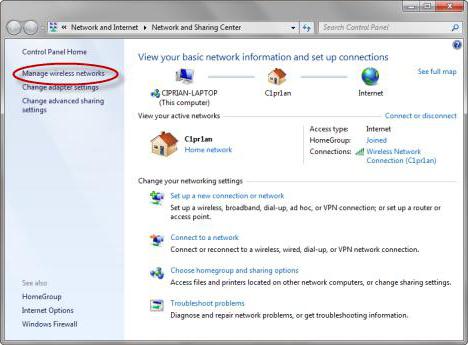
Zuerst müssen Sie prüfen, ob das drahtlose Netzwerk auf Ihrem Computer oder Laptop alle eingestellt. Erfahren Sie es Sie das Netzwerk von Verbindungen sehen können „Systemsteuerung“. Wenn nicht, dann müssen Sie ein Netzwerk erstellen und zu verbinden. Eine drahtlose Verbindung wird dann aktiv.
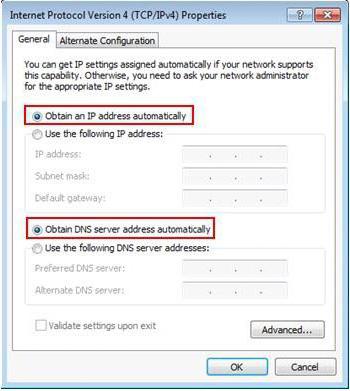
Manchmal sollten Sie die Aufmerksamkeit auf die Konfiguration von TCP / IP zu zahlen. Heute ist die Mehrheit des Anbieters ist mit automatischen Parametern, das heißt, in den Bereichen Werte IP-Adresse, Gateway, Subnet-Mask und die DNS-Server muß nicht alles registrieren. Das einzige, was zu beachten – die Beteiligung von Proxy-Servern. Ihre Verwendung für lokale Adressen möchten Sie deaktivieren. Wenn der Anbieter seine eigenen Einstellungen bietet, sollten sie einfach richtig eingeben.
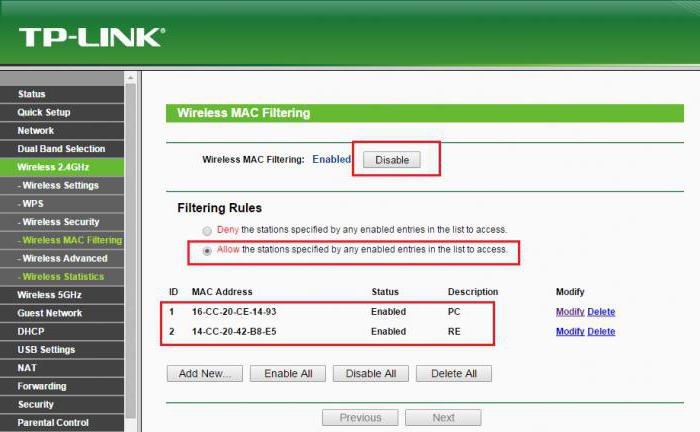
Die Router, nachdem Sie die Einstellungen über einen Webbrowser (192.168.0.1 Adresse oder 192.168.0.1.1) Eingabe sollte den Status der Wi-Fi-Check (im Wireless-Abschnitt, neben der Zeile aktiviert Aktivierung sollte den aktiven Modus überprüft oder eingestellt werden). In einigen Fällen, wenn es keine automatische Einstellung des Kommunikationskanals ist, kann er die Sicherheitseinstellungen (WPA2-PSK – Sicherheitsstandard verändert bis 6 oder 1 ist , und prüfen Sie werden Verschlüsselungs – AES).
Wireless Network Connection: Keine Verbindung (Windows 7). Treiberprobleme
Aber diese Probleme nicht zu Ende. Manchmal ist die Ursache der Unterbrechung , selbst wenn korrekt vorgegebene Einstellungen umfassen einen Netzwerkadapter drahtlose Verbindung. Die Hauptursache des Problems ist der Fahrer. Um ihren Status zu überprüfen, sollte die „Geräte-Manager“ aus der „Systemsteuerung“ oder über die Konsole „Run“, mit ihrem Befehl devmgmt.msc ein. Wenn das Gerät nicht funktioniert oder nicht richtig funktioniert, wird es mit einem gelben Symbol gekennzeichnet werden.
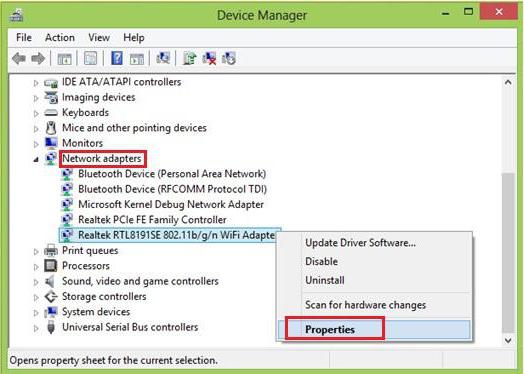
In dieser Situation können Sie einfach den Treiber neu installieren einen Funktionszugriffskontextmenü (in dem Sie den Reset auswählen können sofort oder die Eigenschaften eingeben und ein ähnliches Verfahren in dem neuen Fenster erzeugen). Es ist ratsam, den Treiber nicht angeboten Windows zu installieren und es von der Originalplatte oder aus dem Internet-Website ein Adapter Hersteller heruntergeladen installieren. Sie können Pre-Treiber zu entfernen und erst danach gemacht zu installieren.
Die beste Möglichkeit ist, automatisierte Programme zu verwenden, um zu suchen und den Treiber ohne Eingreifen des Benutzers (zB Treiber Booster) zu installieren. Mit dieser Installationsmethode wird der Benutzer genannt, schlägt zwei Fliegen mit einer Klappe schlagen, denn die neuesten Treiber für alle Geräte auf dem System verfügbar installiert sind.
Manchmal, wenn die Ursache des Defektes Gerät, kann das System eine Meldung aus sagen, dass, na ja, es deaktiviert ist. Hier ist es notwendig, seine Aktivität in den Abschnitt Eigenschaften zu überprüfen (es gibt eine Power-Taste), und vielleicht sogar in der Konfiguration des primären Input / Output System (BIOS).
Diagnostizieren Verbindung in Windows
Drahtlose Netzwerkverbindung (keine Verbindung) Windows 7 oder eine andere Modifikation des Systems kann selbst überprüfen, aber das Problem der wenig Hoffnung zu beseitigen. Wenn Sie jedoch das Verbindungssymbol in der Taskleiste klicken, wo Sie einen Link sehen können, Probleme zu diagnostizieren.
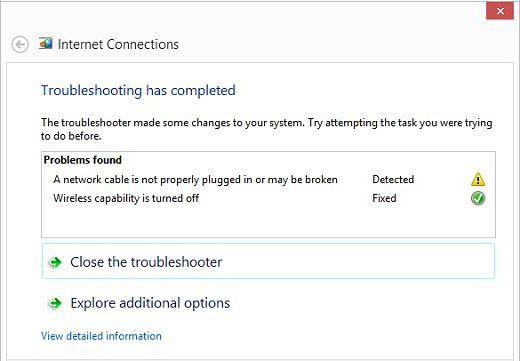
Wer weiß, vielleicht jemand wird es helfen, aber in den meisten Fällen, vor allem sollte es nicht zählen.
Spezialwerkzeuge für die Fehlerbehebung
Schließlich ist der letzte Blick werfen auf eine drahtlose Verbindung. Keine Verbindung nach dem Versuch, dieses Problem zu lösen, alle der oben genannten Methoden? Alternativ können Sie auch eine spezielle Software verwenden.
Zum Beispiel, einer der beliebtesten Tools ist immer noch ein kleines Programm Microsoft Fix It. Anwendung, da es bereits klar ist, einfach und entwickelten Fehler zu beheben in Windows-basierten Systemen, unter anderem für die Beseitigung von Netzwerkproblemen. Grundsätzlich kann das Internet finden immer noch eine recht große Anzahl von ähnlichen Software von Drittanbietern, so dass Fehler und Verbindungsfehler beseitigen kann und mit deren Hilfe.
Wenn alle Stricke reißen …
Es bleibt hinzuzufügen, dass, wenn keine der oben genannten Methoden nicht funktioniert, ist das Problem gerade in der Hardware liegt. Hier ist es notwendig, die Ursache für ihre eigenen oder im Service-Center, um herauszufinden. Vielleicht ein Router defekt ist, vielleicht ist etwas falsch mit dem Wi-Fi-Modul. In diesem Fall als keine andere Lösung, um diese Komponenten zu ersetzen, gibt es einfach nicht.
Wenn Fehler in der Software-Seite auftreten, ist es wert, die Aufmerksamkeit auf die Anwesenheit im System durch Optimizern Programme etabliert zahlen. Manchmal versuchen sie spontan zu „verbessern“ , um die Internetverbindung, umfassen den Turbo – Modus , und so weiter. D. Trotz allem, es gibt nur den gegenteiligen Effekt. Was in diesem Fall zu tun? Für den Anfang können Sie versuchen, ihre Hintergrund-Optimierung einfach ausschalten und besser – vollständig zu entfernen und dann bestimmen, wenn Sie können.


















